Майкрософт активация продукта: Активация клиента службы управления ключами (KMS) и ключи продуктов для Windows Server и Windows
Содержание
Использование ключей продукта для Office
Ваш учетная запись Майкрософт заменяет ключ продукта во многих задачах, таких как активация Office и переустановка Office.
Распространенные вопросы о Office ключах продукта
Ознакомьтесь с разделами ниже, чтобы узнать, нужен ли вам Office ключ продукта и что делать с ним, если он у вас есть.
Вы только что приобрели
Office
-
У меня есть новый набор приложений Office. Где нужно ввести ключ продукта? -
На моем новом компьютере с Windows установлен Office, но я не могу найти ключ продукта
org/ListItem»>
У меня есть карточка с ключом продукта, но на ней не указан ключ
Вы используете
Office
-
Office запрашивает ключ продукта -
Нужен ли ключ продукта для переустановки Office? -
Можно ли изменить ключ продукта?
Просмотр ключа продукта
- org/ListItem»>
-
Можно ли просмотреть ключ продукта через Интернет? -
Можно ли посмотреть ключ в Microsoft Store? -
Мои ключи продукта не совпадают
Можно ли просмотреть ключ продукта в Office?
Справка по ключам продуктов Office
- org/ListItem»>
-
Ключ продукта потерян или поврежден -
Ключ продукта Office не подходит -
Обращение в службу поддержки по поводу ключа продукта
Можно ли приобрести ключ продукта?
Я только что приобрел Office.
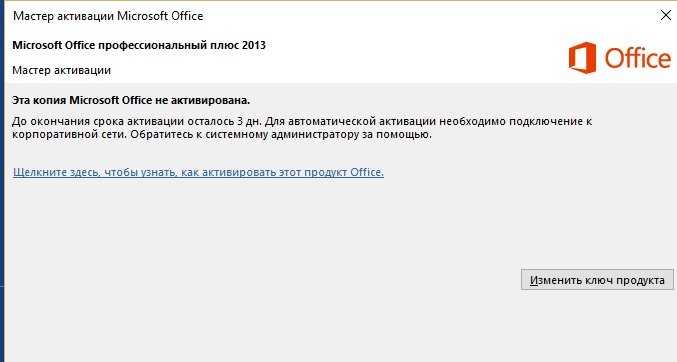 Где мне ввести ключ продукта?
Где мне ввести ключ продукта?
Если вы приобрели новый, ранее не используемый ключ продукта
Если у вас есть новый, ранее не используемый ключ продукта, перейдите по ссылке www.office.com/setup и следуйте инструкциям на экране.
Справка по странице Office.com/setup
Справка об ошибках ключа продукта
Если вы приобрели Office в Microsoft Store
Если вы приобрели Office через Microsoft Store, вы можете ввести здесь ключ продукта.
-
Перейдите на сайт www.microsoftstore.com. В правом верхнем углу щелкните Войти и введите идентификатор пользователя и пароль, которые вы указывали при покупке Office.

-
Войдя, щелкните свое имя в правом верхнем углу и выберите пункт История заказов.
-
Найдите единовременное приобретенный экземпляр Office или отдельное приложение Office, а затем нажмите Установить Office, чтобы просмотреть ключ продукта (при этом Office не будет установлен).
-
Нажмите Установить Office еще раз в окне, где отображается ключ продукта.
-
На странице Здравствуйте! Получите свой Office следуйте инструкциям, чтобы связать ключ продукта с вашим учетная запись Майкрософт и запустить установку.

Если вы купили Office через Список доменов Программы скидок «Рабочее место» Майкрософт
При установке Office профессиональный плюс, Visio профессиональный или Project профессиональный по инициативе вашего работодателя Программа скидок «Рабочее место» (ранее известная как программа использования ПО на домашних компьютерах) вы вводите ключ продукта после установки продукта.
-
Запустите любое Office приложение, например Word, Visio, или Project, в зависимости от вашей покупки.
-
На экране Войти для настройки Office выберите Я не хочу входить в систему или создавать учетную запись (это небольшая ссылка в нижней части окна).

-
Введите ключ продукта Microsoft Программа скидок «Рабочее место»для активации Office.
Справку см. в статье Получение справки по установке Office через программу скидок Microsoft Workplace
На моем новом компьютере с Windows установлен Office, но я не могу найти ключ продукта
Если отображается экран Итак, приступим с предложением попробовать, купить или активировать Office, значит приложение Office, установленное на вашем компьютере, является 1-месячной пробной версией Microsoft 365 для семьи. Если вы не заплатили за карточку с ключом продукта Office, вы не получите ключ продукта от производителя компьютера. Вы можете начать использовать пробную версию Microsoft 365 для семьи или купить Office.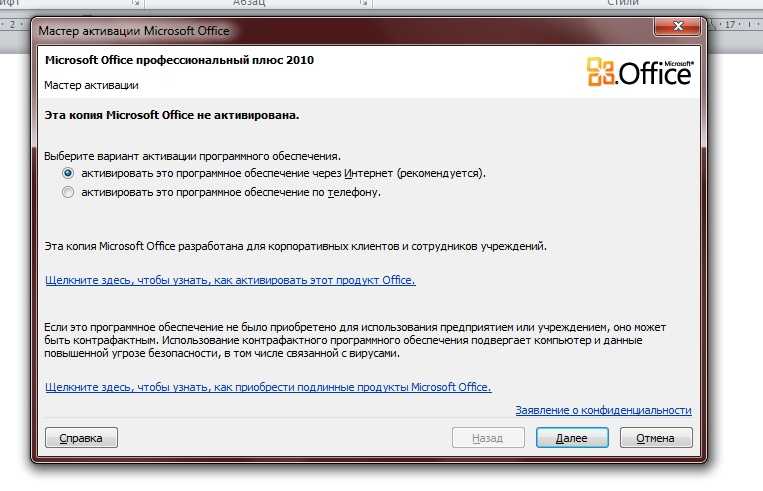
Мне казалось, что Office предоставляется вместе с устройством
Если вы заплатили за продукт Office, который будет включен в ваш новый ПК с Windows, цифровой ключ продукта будет передан на ваш ПК при активации Windows. В этом случае ключ продукта на бумажном носителе не предоставляется. Вместо этого при запуске Word (или другого приложения Office) появится сообщение такого вида:
Справка по активации приобретенного или предложенного бесплатно Office на новом компьютере
У меня есть карточка с ключом продукта, но на ней не указан ключ
Если вы приобрели карточку с ключом продукта Office, вам может потребоваться соскрести покрытие из серебристой фольги на ее обратной стороне, чтобы увидеть ключ продукта. Если вы при этом повредите ключ, см.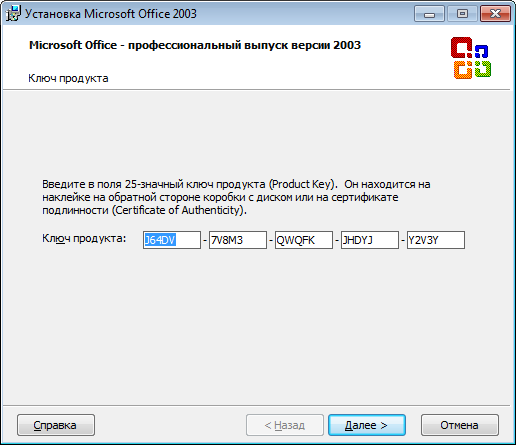 раздел Ключ продукта потерян или поврежден.
раздел Ключ продукта потерян или поврежден.
Совет: На карточку с ключом продукта могут быть нанесены штрихкоды и другие группы букв и цифр, но ключ продукта всегда имеет такой формат: XXXXX-XXXXX-XXXXX-XXXXX-XXXXX.
Office запрашивает ключ продукта
Используйте учетная запись Майкрософт, а не ключ продукта, чтобы установить и активировать Office и отдельно приобретенные приложения Office, такие как Project, Visio, Word, Excel и Outlook.
Войдите, чтобы установить Office
Добавьте указанный ниже сайт в закладки, чтобы всегда знать, откуда можно установить Office.
Учетная запись Майкрософт, страница «Службы и подписки»
Вход в систему для активации Office
Если приложение Office предлагает пройти активацию, выполните вход с помощью учетная запись Майкрософт вместо ввода ключа продукта.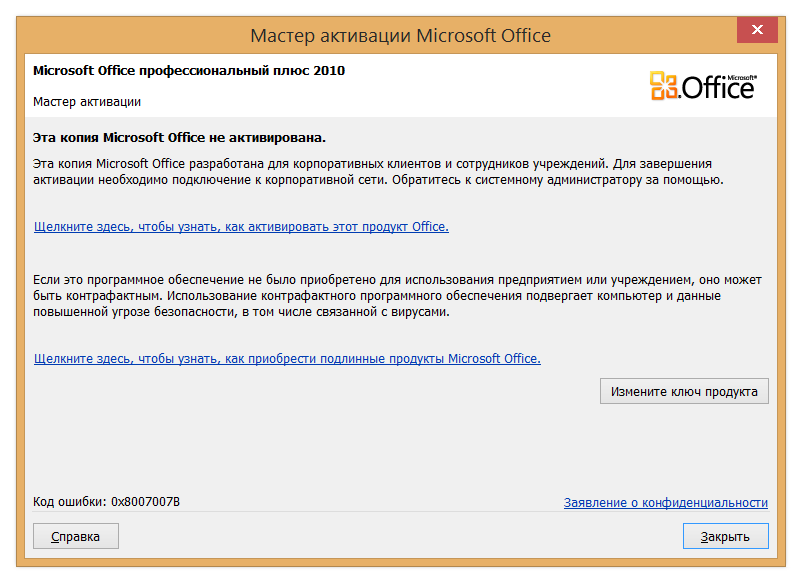
Используйте правильную учетную запись Майкрософт
Выполняйте вход с помощью учетная запись Майкрософт, использовавшейся при покупке Office.
Поиск учетной записи, которая используется с Office
Примечание: Если вы приобрели новую, неиспользованную карточку с ключом продукта Microsoft 365 для продления или приобретения подписки на Microsoft 365, вы можете ввести этот ключ, если Office запросит его. Ключ продукта также можно ввести на сайте www.office.com/setup.
Существует несколько исключений, когда потребуется выполнить действие, отличное от входа в службу.
-
Если вы приобрели Office профессиональный плюс, Visio профессиональный или Project профессиональный по инициативе вашего работодателя Microsoft Программа скидок «Рабочее место», вам потребуется ключ продукта для установки Office на ПК.
 Чтобы найти ключ продукта в Интернете, см. раздел Получение ключа продукта для программы скидок Workplace.
Чтобы найти ключ продукта в Интернете, см. раздел Получение ключа продукта для программы скидок Workplace. -
Если вы используете на работе Office профессиональный плюс с корпоративной лицензией, получите ключ продукта у своего администратора.
-
Если в приложении Office отображается желтый или красный баннер с сообщением СРОК ДЕЙСТВИЯ ПОДПИСКИ ИСТЕК, для дальнейшего использования Office необходимо продлить свою подписку на Microsoft 365. Соответствующие инструкции см. в статье Продление подписки на Microsoft 365 для дома.
-
Если Office был предустановлен на новом устройстве, и в приложении Office отображается желтый или красный баннер с сообщением УВЕДОМЛЕНИЕ ПРОДУКТА Большинство функций <app> были отключены, поскольку продукт еще не был активирован, необходимо запустить новую пробную версию Microsoft 365 для семьи, войти с помощью связанной с Office учетная запись Майкрософт или приобрести Office.
 Соответствующие инструкции см. в статье Активация Office.
Соответствующие инструкции см. в статье Активация Office.
-
Если вы приобрели Office профессиональный плюс через Интернет, см. раздел Можно ли приобрести ключ продукта? Если ключ не подошел, см. раздел Ключ продукта Office не подходит.
Нужен ли ключ продукта для переустановки Office?
Нет, не нужен. Просто перейдите по ссылке Учетная запись Майкрософт, страница «Службы и подписки» и войдите с помощью учетная запись Майкрософт, которую вы использовали для приобретения Office. Мы можем помочь, если вы забыли свою учетную запись Майкрософт или пароль к ней.
Примечание: Вам потребуется ключ продукта, чтобы переустановить Office профессиональный плюс, Visio профессиональный или Project профессиональный через Список доменов Программы скидок «Рабочее место» Майкрософт (ранее известную как Программа домашнего использования Microsoft).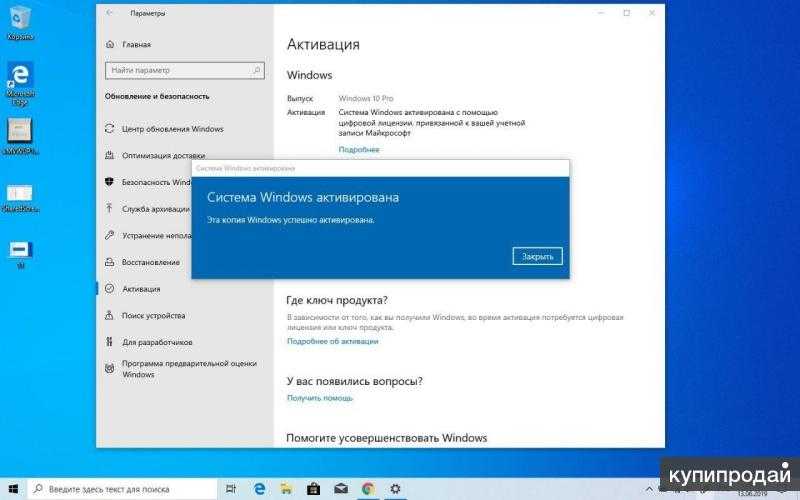 Справку см. в статье Получение справки по установке Office через программу скидок Microsoft Workplace.
Справку см. в статье Получение справки по установке Office через программу скидок Microsoft Workplace.
Можно ли изменить ключ продукта?
Да, вы можете изменить ключ продукта для Office для дома и бизнеса, Office для дома и учебы, Office профессиональный и приложений Office приобретенных по отдельности. Чтобы узнать, как это сделать, читайте в статье Изменение ключа продукта Office
Вы также можете перейти на другую лицензию, если вы приобрели другую версию Office. Например, если у вас есть Office для дома и бизнеса и вы решили подписаться на Microsoft 365, вы можете переключиться с существующей установки Office для дома и бизнеса на Microsoft 365. Чтобы узнать как, см. статью Смена лицензии на Office.
Можно ли просмотреть ключ продукта в Office?
Нет, нельзя. По соображениям безопасности полный ключ продукта не указывается в Office.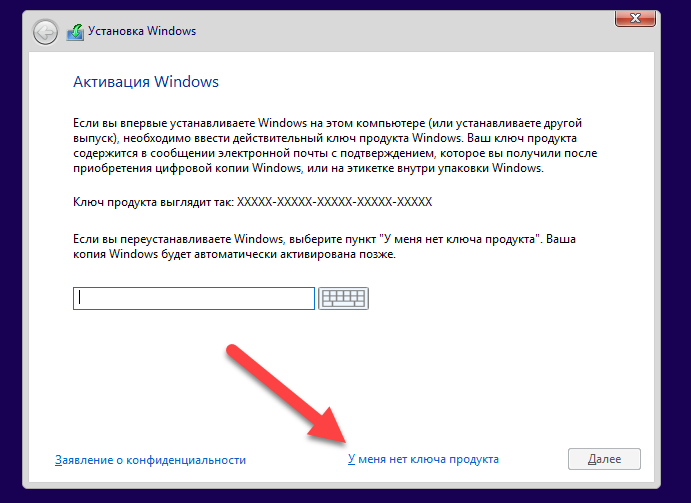
Если вы используете Microsoft 365, Office 2021, Office 2019 или Office 2016, вы можете просмотреть учетная запись Майкрософт, с которой связан Office. Эта учетная запись заменяет ключ продукта и может использоваться для повторной установки Office и его активации по ссылке Учетная запись Microsoft, страница «Службы и подписки».
Чтобы узнать, с какой учетная запись Майкрософт связан Office, откройте документ в Word (или в другом приложении Office) и выберите Файл > Учетная запись. Под названием продукта найдите адрес электронной почты, указанный после слова Владелец.
Можно ли просмотреть ключ продукта через Интернет?
Нет, ваш ключ продукта не отображается в Интернете (см. исключение для программы скидок Workplace ниже). Войдите в панель мониторинга учетной записи Майкрософт с помощью учетной записи Майкрософт, которую вы использовали, чтобы купить и скачать эту версию Office.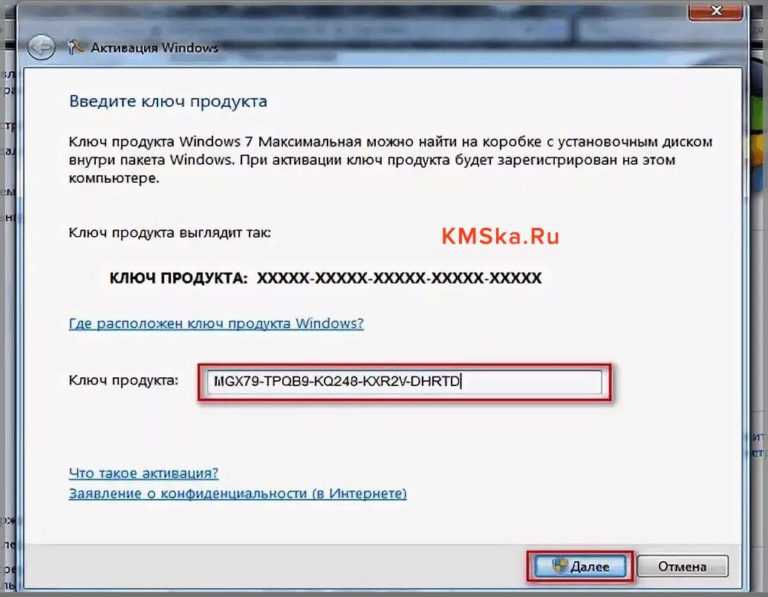
Вы приобрели более раннюю версию Office через Список доменов Программы скидок «Рабочее место» Майкрософт
Если вы приобрели более раннюю версию Office профессиональный плюс, Visio профессиональный или Project профессиональный по инициативе вашего работодателя Программа скидок «Рабочее место», вы можете просмотреть ключ продукта в Интернете на странице сведений о заказе. Для получения справки см. раздел Получение ключа продукта для программы скидок Workplace.
Можно ли посмотреть ключ в Microsoft Store?
Если вы приобрели Office для дома и учебы, Office для дома и бизнеса, Office профессиональный или отдельные приложения Office в Microsoft Store и еще не установили их, вы также можете просмотреть ключи их продуктов и установить их из Microsoft Store.
Вот как найти ключ продукта в Microsoft Store:
Перейдите на сайт www.microsoftstore.com. В правом верхнем углу щелкните Войти и введите идентификатор пользователя и пароль, которые вы указывали при покупке Office.
Войдя, щелкните свое имя в правом верхнем углу и выберите пункт История заказов.
Найдите одноразовую покупку Office или отдельное приложение Office, а затем выберите Установить Office, чтобы просмотреть регистрационный ключ (при этом Office не будет автоматически установлен). Обратите внимание на то, что этот регистрационный ключ не будет совпадать с регистрационным ключом, указанном на странице учетной записи Microsoft, Службы и подписки.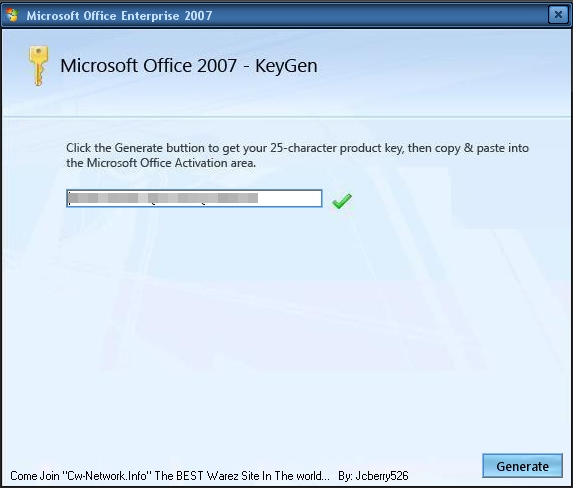 Это нормально.
Это нормально.
Мои ключи продукта не совпадают
Это нормально. Регистрационный ключ Office, указанный на странице учетной записи Microsoft, Службы и подписки, всегда будет отличается от регистрационного ключа, указанного на карте с регистрационным ключом или в сообщении с подтверждением покупки. Это два разных типа ключей, несмотря на их одинаковый формат.
Можно ли приобрести ключ продукта?
Это зависит от того, что вы хотите сделать.
-
Чтобы купить новую копию Office или начать новую подписку на Microsoft 365, вы можете приобрести карточку ключа продукта Office у продавца. Вы можете активировать свой ключ на странице https://microsoft365.com/setup для настройки учетная запись Майкрософт и установки Office.
 Вы также можете купить цифровую копию и скачать ее непосредственно из Microsoft Store (www.microsoftstore.com). Вы получите код продукта вместе с единовременной покупкой Office или отдельных приложений Office, но для Microsoft 365 он не требуется.
Вы также можете купить цифровую копию и скачать ее непосредственно из Microsoft Store (www.microsoftstore.com). Вы получите код продукта вместе с единовременной покупкой Office или отдельных приложений Office, но для Microsoft 365 он не требуется. -
Чтобы продлить подписку на Microsoft 365, вы можете приобрести карточку с ключом продукта Microsoft 365 у розничного распространителя и активировать ключ на сайте https://microsoft365.com/setup. Вы также можете продлить подписку на странице https://support.microsoft.com/help/4026354/office-renew-your-office-365-subscription, не используя ключ продукта.
-
Если Office требует ввести ключ продукта, а вы хотите приобрести ключ для активации Office, рекомендуется удалить текущую версию Office, а затем приобрести и установить новую версию Office из Microsoft Store.
 Это обеспечит успешную активацию Office.
Это обеспечит успешную активацию Office.Щелкните кнопку ниже, чтобы сравнить цены и параметры, и приобрести нужную версию.
Купить или попробовать Microsoft 365
Если вы собираетесь купить ключ продукта для Office в другом месте, рекомендуем изучить советы по безопасности покупок, чтобы приобрести подлинное программное обеспечение Майкрософт. Если вы хотите купить ключ продукта через Интернет, обязательно прочитайте совет Остерегайтесь покупать ключи продуктов, которые продаются отдельно. Если ключ, который вы купили через Интернет, не подошел, см. раздел Ключ продукта Office не подходит.
Ключ продукта потерян или поврежден
Если вы повредили ключ продукта, но у вас есть убедительное доказательство, подтверждающее покупку, служба поддержки Microsoft, вероятно, сможет заменить ключ продукта или предложить другое решение. Обратитесь за помощью в службу поддержки Microsoft.
Обратитесь за помощью в службу поддержки Microsoft.
Если ключ продукта был потерян или украден, а вы хотите приобрести новую версию Office, просто щелкните кнопку, чтобы ознакомиться с ценами и доступными вариантами.
Купить или попробовать Microsoft 365
Если вы собираетесь купить Office в другом месте, рекомендуем изучить советы по безопасности покупок, чтобы приобрести подлинное программное обеспечение Майкрософт. Если вы хотите купить ключ продукта через Интернет, обязательно ознакомьтесь с советом Остерегайтесь покупать ключи продуктов, которые продаются отдельно.
Ключ продукта Office не подходит
Если появится сообщение об ошибке при активации ключа продукта на странице Office.com/setup, см. Справка по ошибкам ключа продукта на странице Office.com/setup.
Если ключ продукта Office не подошел или перестал работать, обратитесь к его продавцу и потребуйте вернуть вам деньги.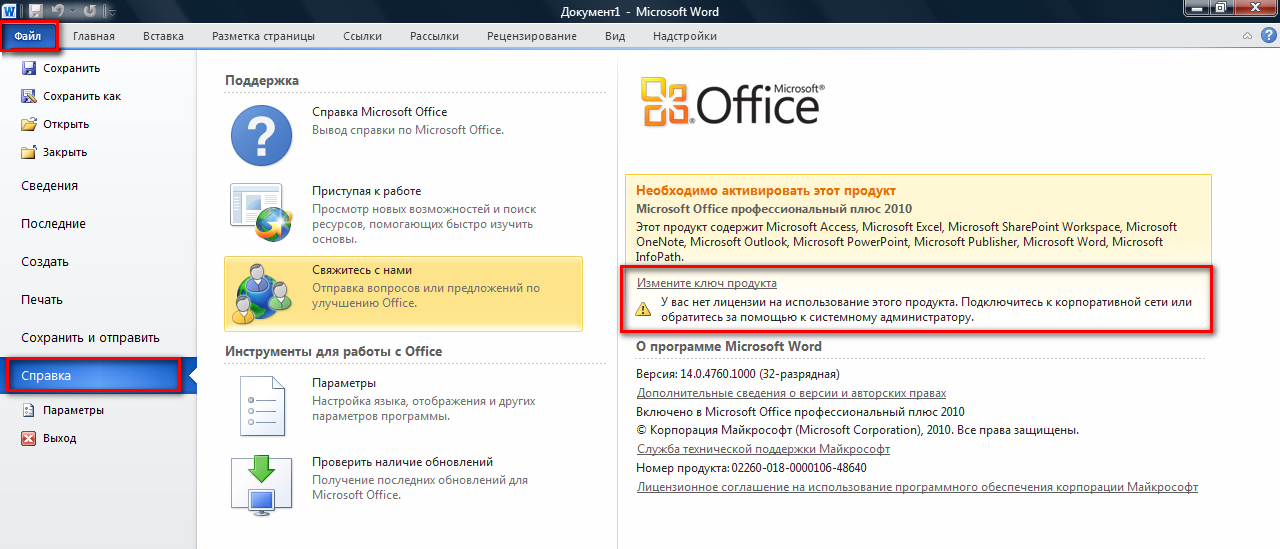 Если вы приобрели ключ продукта отдельно от программного обеспечения, вероятно, он заблокирован, так как был украден или получен незаконно. К сожалению, существует множество недобросовестных продавцов, которые предлагают украденные, скопированные или полученные незаконно ключи продуктов Майкрософт. Иногда такие ключи продукта печатаются на поддельных наклейках или карточках со ссылками для скачивания программного обеспечения Майкрософт, а иногда они распространяются вместе с носителем, продажа которого запрещена, например носителем OEM или носителем, который использовался в рекламной акции или был предоставлен в рамках другой программы Майкрософт.
Если вы приобрели ключ продукта отдельно от программного обеспечения, вероятно, он заблокирован, так как был украден или получен незаконно. К сожалению, существует множество недобросовестных продавцов, которые предлагают украденные, скопированные или полученные незаконно ключи продуктов Майкрософт. Иногда такие ключи продукта печатаются на поддельных наклейках или карточках со ссылками для скачивания программного обеспечения Майкрософт, а иногда они распространяются вместе с носителем, продажа которого запрещена, например носителем OEM или носителем, который использовался в рекламной акции или был предоставлен в рамках другой программы Майкрософт.
Обращение в службу поддержки по поводу ключа продукта
Если вы воспользовались приведенными в этой статье инструкциями, но вам по-прежнему необходима помощь, зайдите на нашу страницу службы поддержки Microsoft.
Партнерам: настройка подписки клиента с помощью ключа продукта
Администратор Microsoft 365 Приложения Microsoft 365 для бизнеса Еще. ..Меньше
..Меньше
Теперь, когда вы приобрели ключи продуктов для Microsoft 365, вы можете активировать их и настроитьMicrosoft 365 подписку для клиента. После этого вы можете добавить пользователей и перенести электронную почту и данные клиента в Microsoft 365. Если клиент добавит ваш номер зарегистрированного партнера (POR) в подписку, то вы получите право на дополнительные преимущества и сможете делегировать возможности администрирования клиенту.
Примечание:
Эта статья предназначена для Microsoft 365 партнеров. Если вам нужна помощь с ключом Microsoft 365 продукта, но вы не являетесь партнером, см. раздел «Поиск и ввод ключа продукта для Microsoft 365 для бизнеса».
В этой статье
Активация ключа продукта Microsoft 365 и настройка подписки клиента на Microsoft 365
Управление учетной записью клиента при обновлении подписки
Активация ключаMicrosoft 365 продукта и настройка подписки Microsoft 365 клиента
Получив ключMicrosoft 365 продукта для клиента, вы можете активировать ключ продукта и создать Microsoft 365 подписку.
Примечания:
-
При настройке подписки Microsoft 365 введите данные пользователя в организации клиента, который будет администратором организации. При создании подписки пользователю, сведения о котором вы ввели, автоматически дано право администратора и ему назначаетсяMicrosoft 365 лицензии.
-
Если вы являетесь полномочным администратором для клиента, вам назначаются права администратора, когда вы настраиваете себя как полномочного администратора. Однако для администрирования подписки клиента от его имениMicrosoft 365 лицензия не требуется.
Что такое ключ Microsoft 365 продукта и как его использовать?
КлючMicrosoft 365 — это уникальный 25-символьный буквенно-цифровой код, который можно использовать для активации подпискиMicrosoft 365, добавления пользователей и продленияMicrosoft 365 подписки. Если вы являетесь партнером с полномочиями для продажи Microsoft 365, то можете приобрести карты ключей продукта Microsoft 365 по программам Microsoft Open.
Если вы являетесь партнером с полномочиями для продажи Microsoft 365, то можете приобрести карты ключей продукта Microsoft 365 по программам Microsoft Open.
Примечание: Все партнеры могут продавать Microsoft 365, если они являются торговым посредником авторизованного дистрибьютора. Дополнительные сведения о корпоративном лицензировании Майкрософт, программах Microsoft Open License и продажах Microsoft 365 см. в статье «Корпоративное лицензирование Майкрософт».
|
Процедура
|
Действия
|
|---|---|
|
Применение ключей продукта Microsoft 365
|
Выполните следующую процедуру для применения ключей продукта для вашего клиента.
Перейдите к разделу «Активировать ключи продукта Microsoft 365».
Прочитайте инструкции, щелкните Я понимаю. Я имею права на выполнение этого действия для моей организации, а затем нажмите кнопку Начать.
ВведитеMicrosoft 365 ключ продукта. Если нужно добавить дополнительные ключи продукта, нажмите кнопку Добавить другой ключ продукта, добавьте оставшиеся ключи и нажмите кнопку Далее.
На странице Все правильно? проверьте введенные сведения и нажмите Добавление ключей продуктов выполнено.
Важно: Не закрывайте окно браузера до завершения следующих действий. В противном случае вам потребуется повторно применить ключи продукта.
Закончив ввод ключей продукта, создайте подписку Microsoft 365 клиента, выполнив следующие действия.
Примечание: Если ваша страна или ваш регион не указаны, службы Microsoft 365 недоступны для этой страны или региона.
Теперь вы можете приступить к добавлению пользователей и переносу электронной почты и данных в Microsoft 365 для организации клиента. Эти задачи можно выполнить сейчас или позже.
Дополнительные сведения о способах добавления пользователей, настройки электронной почты, добавления домена и выполнения других задач для вашего клиента, см. в статьях:
|
|
Отправка предложения клиентам для делегированного администрирования
|
Чтобы получить полный административный доступ ко всем службам и подпискам клиента, вы должны быть полномочным администратором клиента.
org/ListItem»> Клиент должен принять ваше предложение, чтобы вы смогли выполнять задачи администрирования от лица клиента.
Дополнительные сведения об отправке предложения о делегированном администрировании клиенту см. в статье Партнеры: предложение услуг делегированного администрирования.
Примечание: Чтобы иметь право предлагать делегированное администрирование, вы должны быть зарегистрированы в программе Microsoft Cloud Essentials. Дополнительные сведения см. в описании программы Microsoft Cloud Essentials.
|
Управление подпиской клиента при ее продлении
Клиент и вы, если вы указаны в качестве его зарегистрированного партнера, будете получать уведомления о том, что необходимо обновить подписку, за 60, 30 и 7 дней, а также за сутки до истечения срока ее действия.
Если срок действия подписки Microsoft 365 клиента скоро истекает, вы можете помочь продлить ее с помощью ключа продукта, чтобы продолжить напрямую выставлять счета клиенту. Вы также можете переключить клиента на прямое выставление счетов от Майкрософт. Если подписка продлевается при прямом выставлении счетов, новая подписка начинает действовать немедленно. В этом случае клиенту следует продлить подписку прямо перед истечением срока ее действия.
Если клиент не обновит подписку вовремя, он сможет использовать Microsoft 365 в течение 30 дней после истечения срока действия подписки. Клиент сможет повторно активировать подписку, и его данные будут храниться в течение 120 дней после истечения срока действия. Дополнительные сведения о том, чего ожидать при истечении срока действия подписки, см. в статье «Что происходит с моими данными и доступом при завершении подписки Microsoft 365 для бизнеса?».
Дополнительные сведения см. в статье Клиенты облачных решений (Майкрософт): продажа и обслуживание.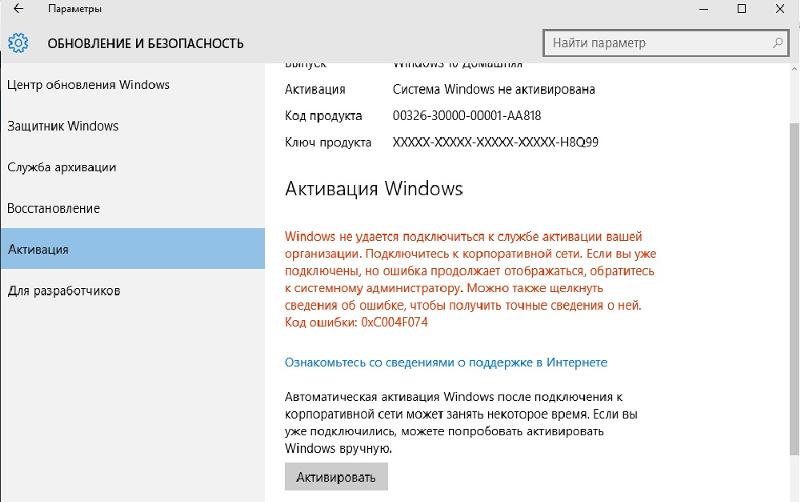
Малоизвестная активация Microsoft «Самообслуживание для мобильных устройств» Office
[немецкий] Microsoft требует активации продукта после установки. Пользователи Microsoft Office в настоящее время сталкиваются с проблемами при активации по телефону. После решения этой проблемы я столкнулся с другим неясным поведением, решением Microsoft «Самообслуживание для мобильных устройств» для активации Microsoft Office через мобильные устройства.
Реклама
В этом документе Microsoft описывает, как активировать Microsoft Office 2013, 2016 и Office 365. Существует несколько возможностей активировать установленный продукт, например, через Интернет или по телефону. Активация по телефону требуется, если достигнут максимальный порог интернет-активации.
Но активация Office по телефону завершается ошибкой
В моем сообщении в блоге активация Office по телефону больше не поддерживается Ошибка Я решил основную проблему. Если пользователь переустанавливает Office, активация по телефону завершается ошибкой. В диалоговом окне активации отображается сообщение « Активация по телефону больше не поддерживается для вашего продукта ».
Если пользователь переустанавливает Office, активация по телефону завершается ошибкой. В диалоговом окне активации отображается сообщение « Активация по телефону больше не поддерживается для вашего продукта ».
Корпорация Майкрософт подтвердила эту проблему для пользователей Office 2016 с установкой без подписки. Но также затронуты пользователи Microsoft Office 2010 или Microsoft Office 2013.
Читатель блога дал совет: Используйте активацию мобильных устройств…
Я опубликовал статью Office 2010: Telefonaktivierung eingestellt? – Merkwürdigkeit II о проблеме с телефонной активацией Office 2010 в моем немецком блоге, еще в январе 2017 года. Затем читатель указал мне в комментарии на веб-сайт самообслуживания для мобильных устройств. Ссылка http://bit.ly/2cQPMCb, сокращенно bit.ly, указывает на сайт https://microsoft.gointeract.io/mobileweb/ … , который предоставляет возможность активировать Microsoft Office (см. скриншот ниже) .
После выбора 6- или 7-значной записи появится окно активации с цифровыми кнопками для ввода идентификатора установки (см.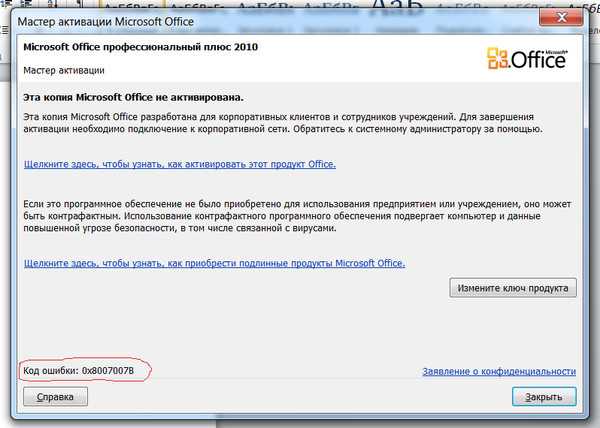 скриншоты ниже). Пользователь должен ввести идентификатор установки и получить идентификатор активации — просто и понятно. Некоторые пользователи отметили в моем немецком блоге, что эта функция работает как шарм.
скриншоты ниже). Пользователь должен ввести идентификатор установки и получить идентификатор активации — просто и понятно. Некоторые пользователи отметили в моем немецком блоге, что эта функция работает как шарм.
Реклама
Неизвестность, заговор, боже мой, что они сделали?
Я не проверял размещенную ссылку, пока не написал сообщение в блоге в прошлую пятницу. Активация офисного телефона больше не поддерживается. Моя идея заключалась в том, чтобы упомянуть страницу «Самообслуживание для мобильных устройств» в новой статье. Мне удалось изменить ссылку, чтобы направить ее на сайт языковой службы самообслуживания на английском языке для мобильных устройств. Внезапно я заметил, что как на немецком, так и на английском сайтах «Self Service for Mobile» используется https , но помечены как «небезопасные» в Google Chrome (см. приведенный ниже снимок экрана, на котором показана немецкая версия этой веб-страницы.
на странице смешанный контент (изображения), поэтому он небезопасен.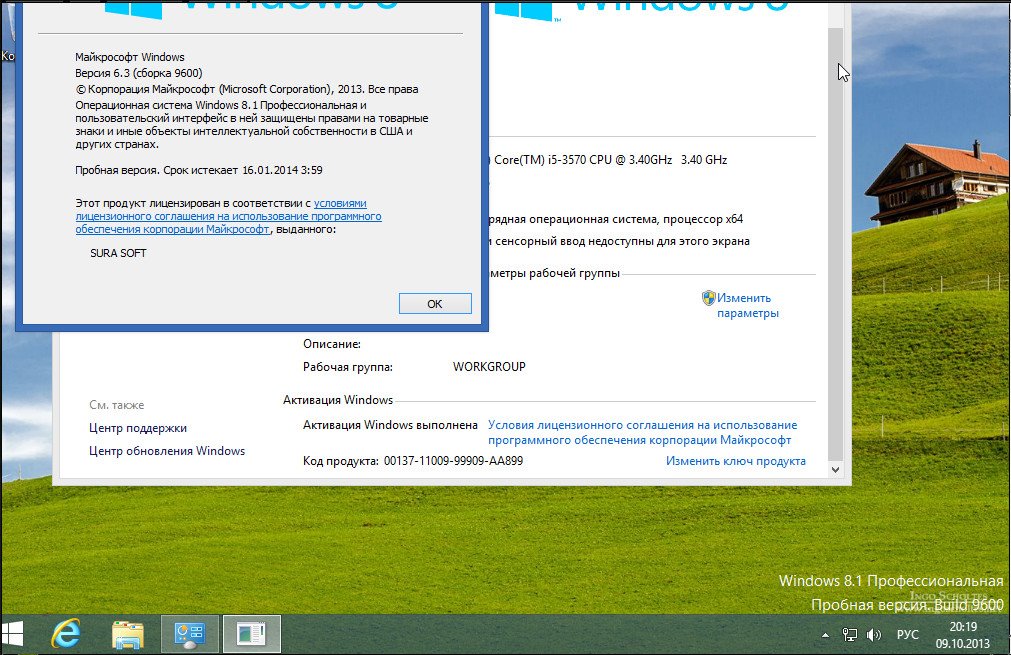 Это привлекло мое внимание, и я начал изучать детали. Ниже приведены сведения о немецкой версии веб-сайта, отображаемой в Google Chrome (но англоязычный веб-сайт те же проблемы)
Это привлекло мое внимание, и я начал изучать детали. Ниже приведены сведения о немецкой версии веб-сайта, отображаемой в Google Chrome (но англоязычный веб-сайт те же проблемы)
- Прежде всего, я заметил, что сайт «Самообслуживание для мобильных устройств» не принадлежит домену microsoft.com — на мой взгляд, обязательному для страницы активации Microsoft.
- Изучив детали, я обнаружил, что сайт содержит смешанный контент (изображение, содержащееся на сайте, было доставлено по http). Контент сайта также был доставлен Cloudflare (раньше я никогда не замечал такого случая для сайтов MS).
- Изображение, помеченное как проблема со смешанным содержимым, представляло собой логотип Microsoft, показанный в заголовке сайтов, переданный через http .
- Сертификат выдан компанией Go Daddy (американская компания) и заканчивается в марте 2017 года. Никогда не замечал, что Go Daddy принадлежит Microsoft.
Несколько месяцев назад я наткнулся на Go Daddy во время анализа фишинговой кампании.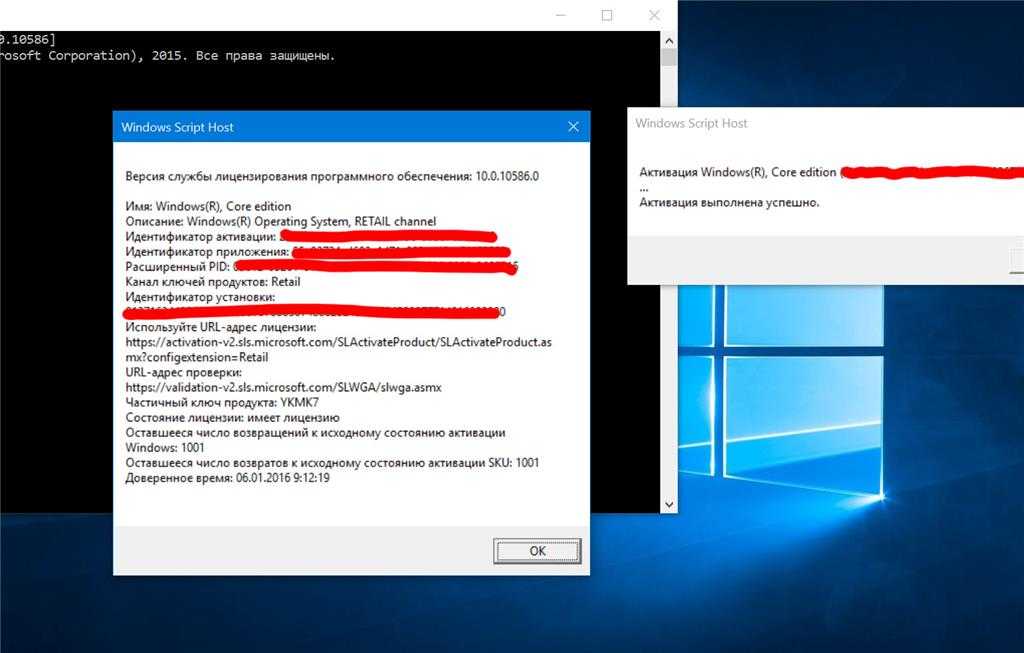 Скомпрометированный сервер, используемый в качестве ретранслятора фишинговой кампанией, был размещен (согласно записям Whois) на Go Daddy. Но на мое уведомление об удалении, отправленное Go Daddy, так и не ответили. Это вызывает тревожные звоночки в моей голове, потому что это типичное поведение, используемое на фишинговых сайтах. Кроме того, мои дальнейшие выводы не успокоили тревожные звоночки в моей голове.
Скомпрометированный сервер, используемый в качестве ретранслятора фишинговой кампанией, был размещен (согласно записям Whois) на Go Daddy. Но на мое уведомление об удалении, отправленное Go Daddy, так и не ответили. Это вызывает тревожные звоночки в моей голове, потому что это типичное поведение, используемое на фишинговых сайтах. Кроме того, мои дальнейшие выводы не успокоили тревожные звоночки в моей голове.
- Используемый выше субдомен microsoft не принадлежит домену Microsoft, он указывает на домен gointeract.io .
- Связывание для получения сведений о владельце gointeract.io через WhoIs завершилось следующей записью.
Домен : gointeract.io Статус: Живой Срок действия: 14 марта 2021 г. NS 1: ns-887.awsdns-46.net NS 2: ns-1211.awsdns-23.org NS 3: ns-127.awsdns-15.com НС 4 : нс-1980.awsdns-55.co.uk Имя организации-владельца: Jacada Проверьте «gointeract.sh» --- http://www.nic.sh/go/whois/gointeract.sh Проверьте 'gointeract.ac' --- http://www.nic.ac/go/whois/gointeract.ac
Довольно коротко, не так ли? Администратора нет, контактного лица нет, Microsoft вообще не упоминается, но домен зарегистрирован до 2021 года. Владелец OrgName Jacada мне неизвестен. Поиск в Интернете сначала не дал мне больше информации. В целом, весь сайт выглядит неясным для меня. Крошечный текст, отображаемый в нижнем левом углу браузера, был гиперссылкой. Немецкая версия сайта «Self Service for Mobile» открывает французский сайт Microsoft, а английская версия открывает английский сайт Microsoft.
Мой первый вывод был: Черт, меня обманул фишинговый комментарий — кто-то создал этот сайт, чтобы получить идентификаторы установки пользователей Office. Поэтому я деактивировал ссылку в комментарии и разместил предупреждение в своем блоге на немецком языке, чтобы не использовать этот сайт «Самообслуживание для мобильных устройств». Я также попытался связаться с пользователем, опубликовавшим комментарий, по электронной почте.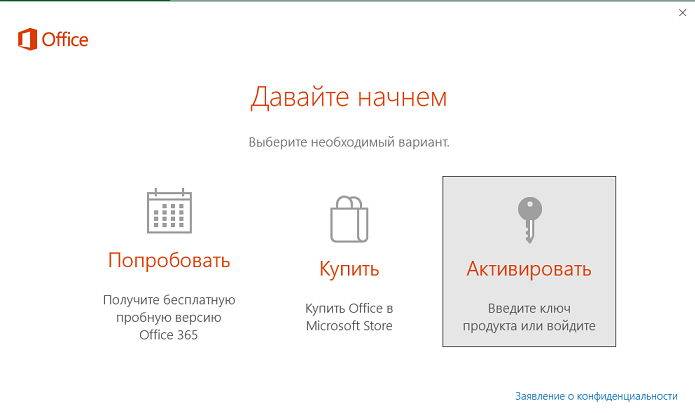
… но «Майкрософт» предоставляет эти ссылки …
Пользователь JaDz сразу же ответил в дополнительном комментарии и написал, что ссылка, укороченная через bit.ly, была отправлена из Microsoft через SMS – после того, как он попробовал активацию по телефону и выбрал вариант активации через мобильное устройство. Раньше я этого не замечал, поэтому мой вывод был: черт, этот малоизвестный сайт «Самообслуживание для мобильных устройств» действительно имеет отношение к Microsoft.
Затем я снова начал поиск в Интернете, но на этот раз с ключевыми словами Jacada и Microsoft . Google показал несколько обращений, указывающих на сайт jacada.com (см. скриншот ниже).
Кажется, что Jacada является своего рода поставщиком услуг для нескольких клиентов. Мне не удалось найти Microsoft в справочнике клиентов. Но я знаю, что Microsoft использовала внешние сервисы для некоторых действий.
Теперь я предполагаю, что кто-то из Jacada настроил сайт активации «Self Service for Mobile». Используемый код Ajax, очевидно, может связываться с серверами активации Microsoft и получать идентификатор активации. И механизм активации Microsoft предоставляет возможность отправить ссылка bit.ly через SMS
Используемый код Ajax, очевидно, может связываться с серверами активации Microsoft и получать идентификатор активации. И механизм активации Microsoft предоставляет возможность отправить ссылка bit.ly через SMS
Заключительные слова: Безопасность через неизвестность?
В этот момент я был озадачен. Мы не говорим о стартапе, расположенном в гараже. Мы имеем дело с Microsoft, многомиллиардной компанией, которая утверждает, что управляет высокозащищенными и надежными облачными инфраструктурами по всему миру. Но что останется после того, как мы сотрем маркетинговый материал?
Активация Office по телефону не работает (Microsoft подтвердила это после того, как об этом сообщили клиенты!). Как клиент, которому необходимо активировать законно принадлежащий, но переустановленный пакет Microsoft Office, сталкивается с неприятной ситуацией. Активация по телефону отклонена, клиенты будут (ошибочно) уведомлены о том, что эта опция больше не поддерживается. В интернет-активации отказано из-за «много онлайн-активаций» — молодец.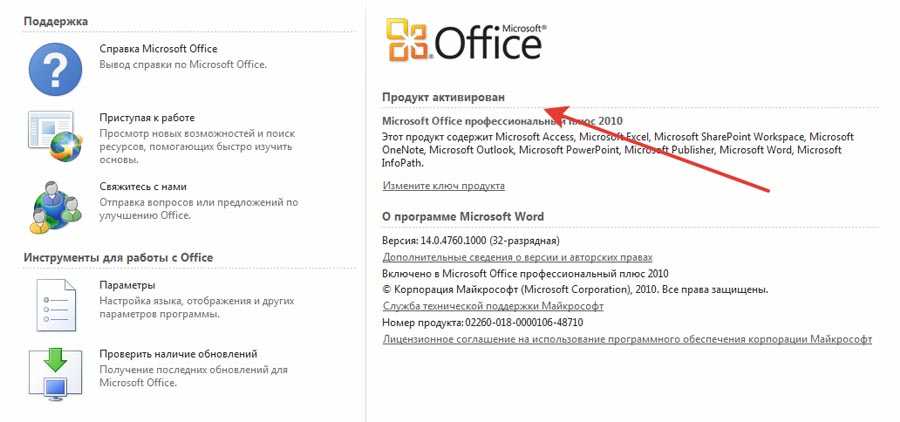
Но мы еще не закончили. Они создали сайт активации «Самообслуживание для мобильных устройств» способом, который часто используется фишерами. Они отправляют ссылки через SMS на этот сайт с просьбой ввести конфиденциальные данные, такие как идентификаторы установки. Сайт, который использует смешанный контент через https , и отображает идентификатор активации. На мой взгляд, кошмар безопасности.
Но, возможно, я что-то упустил или неправильно истолковал. Если у вас есть дополнительные идеи или идеи, или если мои предположения неверны, не стесняйтесь, бросьте Я постараюсь связаться с Microsoft и попросить прокомментировать эту проблему.0003
Приложение: Первая ссылка не работает, но другой читатель (см. комментарии ниже) разместил новую ссылку https://bit.ly/2NTU6Oe (https://microsoft.gointeract.io/interact/index?accountId= Microsoft&appkey=196de13c-e946-4531-98f6-2719ec8405ce). Ссылка ведет на веб-сайт, на котором можно активировать Microsoft Office (перейдите к Активация продукта , см.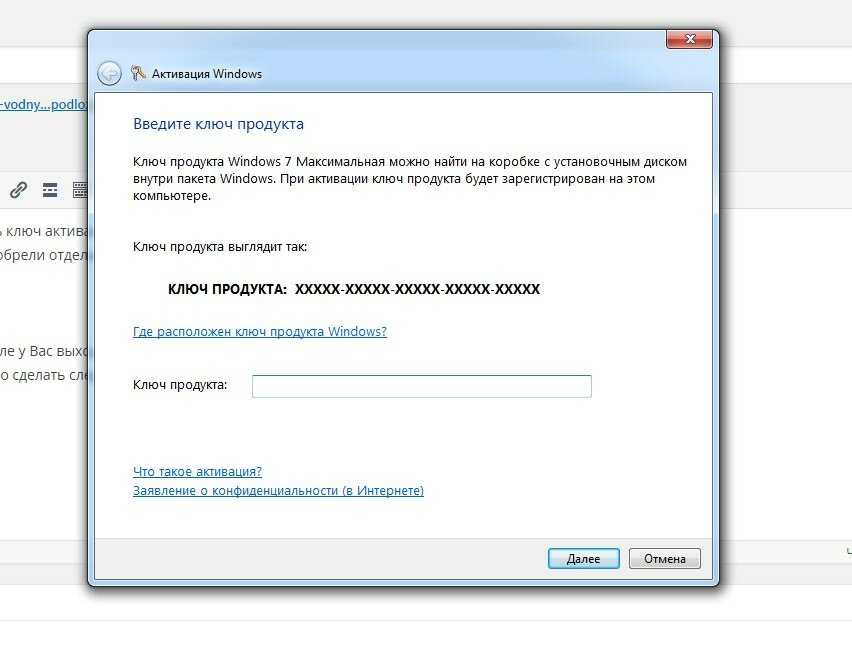 снимок экрана выше).
снимок экрана выше).
Похожие статьи
Активация по офисному телефону больше не поддерживается Ошибка
Предупреждение: приложение Microsoft Outlook нарушает (корпоративную) безопасность
Недостаток в форме веб-семинара раскрывает имена клиентов Microsoft
Windows 7/8.1: Дополнительные обновления системного драйвера INTEL
Surface Ethernet-драйвер вызывает сбой виртуализации
Файлы cookie помогают финансировать этот блог: Настройки файлов cookie
Реклама
Эта запись была размещена в Офис, Безопасность и помечена как Активация, Microsoft, Офис, Безопасность. Добавьте постоянную ссылку в закладки.
Активируйте лицензию Windows 10 через службу поддержки Microsoft Chat
Если вы переносите лицензию Windows 10 на новый компьютер или вам нужно повторно активировать ключ Windows, вот мой опыт использования службы поддержки Microsoft Chat.
Microsoft по-прежнему включает активацию продукта в Windows 10 для предотвращения пиратства. Windows 10 включает новую удобную опцию чата для активации продукта. При обновлении с активированной Windows 7 или Windows 8.1 Windows 10 активируется автоматически. Если вы переносите лицензию Windows 10 на новый компьютер и у вас есть подключение к Интернету, вы можете использовать поддержку чата для ее активации.
Windows 10 включает новую удобную опцию чата для активации продукта. При обновлении с активированной Windows 7 или Windows 8.1 Windows 10 активируется автоматически. Если вы переносите лицензию Windows 10 на новый компьютер и у вас есть подключение к Интернету, вы можете использовать поддержку чата для ее активации.
Активация Windows 10 с помощью чата поддержки
После установки Windows 10 нажмите клавишу Windows + R, , затем введите: slui и нажмите Enter на клавиатуре.
Это действие запустит мастер активации. Выберите свою страну или регион и нажмите «Далее».
Затем вам будет предложено позвонить по номеру, указанному на экране ID установки. Если у вас есть активное подключение к Интернету, вы можете использовать новую опцию чата.
Нажмите кнопку «Пуск» и перейдите к «Все приложения» > «Обратиться в службу поддержки» .
Обновление: В Windows 10 Creators Update и более поздних версиях обращение в службу поддержки теперь доступно в новом приложении Get Help, или вы можете использовать веб-браузер для связи со службой поддержки с помощью виртуального помощника.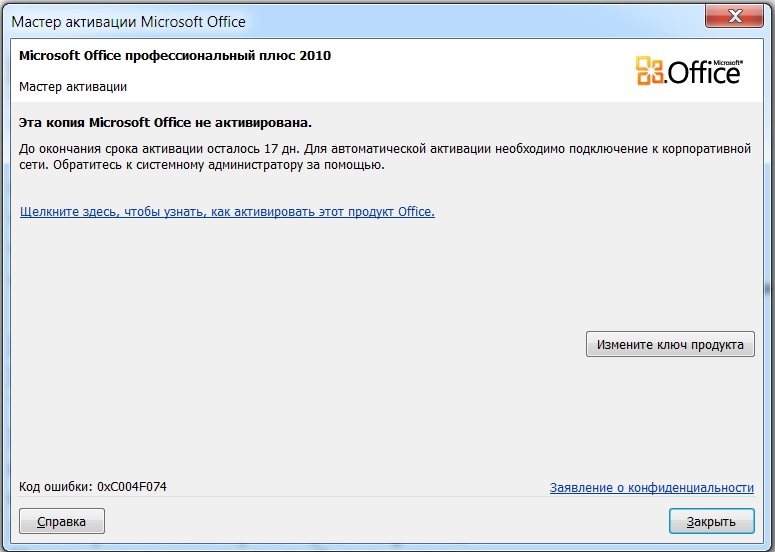
Вы также можете начать поддержку в чате с помощью веб-браузера. Перейдите на веб-страницу Microsoft Contact Us, затем нажмите Начало работы 9кнопка 0112.
Наберите test в окне чата, затем нажмите Enter. Щелкните Нет при запросе ответа.
Нажмите Нет еще раз, затем нажмите поговорить с человеком .
Использование Get Gelp в Windows 10
Щелкните Службы и приложения , затем щелкните Windows .
Нажмите Настройка , затем нажмите Онлайн-чат с Microsoft Answer Tech.
Подождите, пока вы подключитесь к Microsoft Answer Tech.
После того, как оператор вызова поприветствует вас, объясните свою проблему. В этом конкретном случае я хочу повторно активировать Windows 10. Вас могут попросить предоставить ключ продукта Windows 10.
Если вы повторно активируете лицензию Windows 10, обязательно сообщите агенту, что вы хотите повторно активировать лицензию.

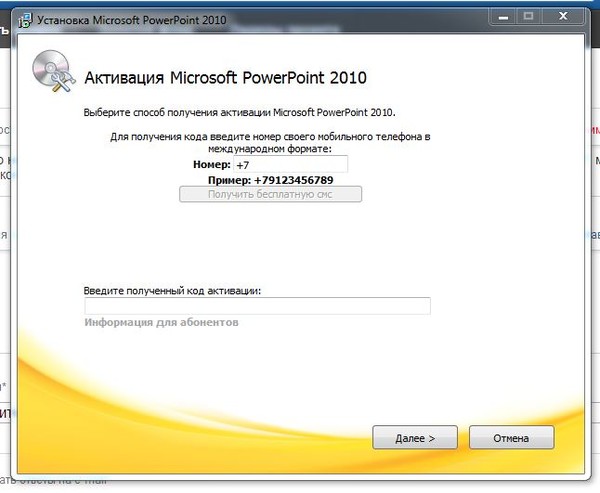
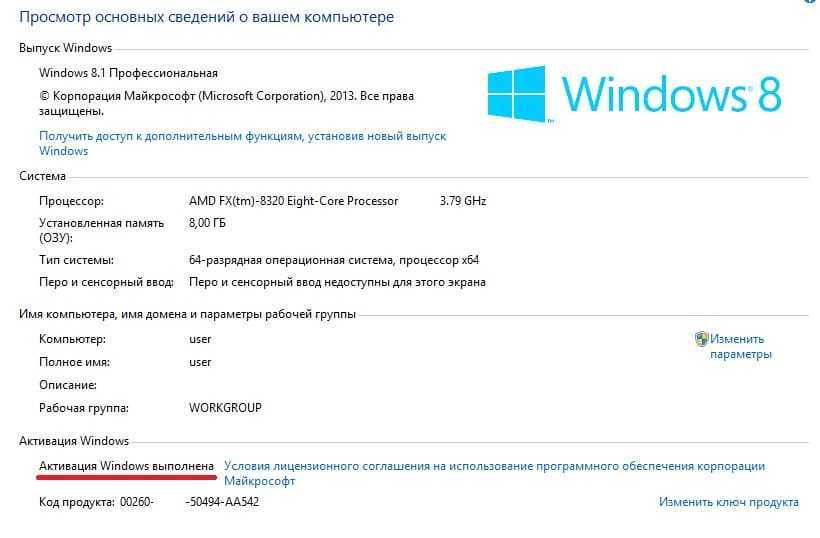
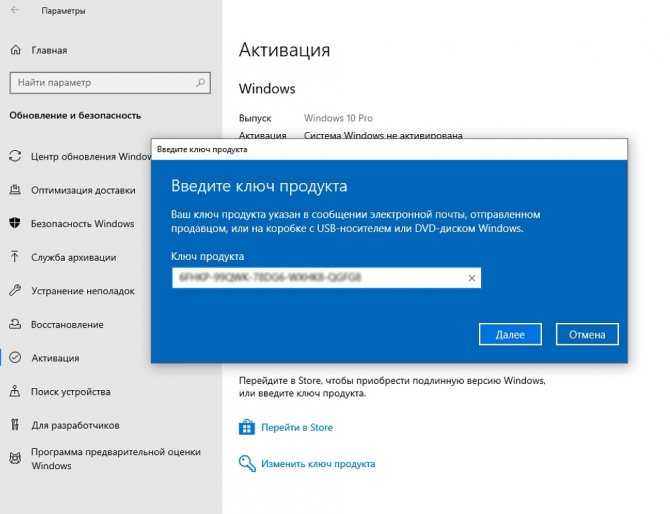
 Чтобы найти ключ продукта в Интернете, см. раздел Получение ключа продукта для программы скидок Workplace.
Чтобы найти ключ продукта в Интернете, см. раздел Получение ключа продукта для программы скидок Workplace.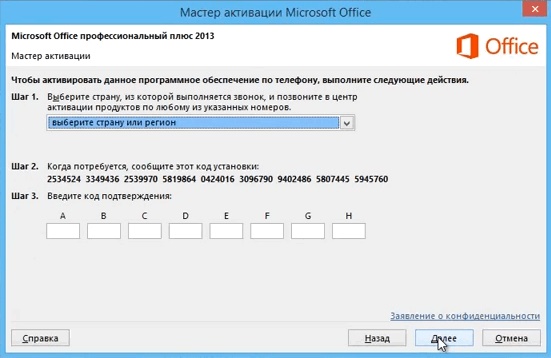 Соответствующие инструкции см. в статье Активация Office.
Соответствующие инструкции см. в статье Активация Office.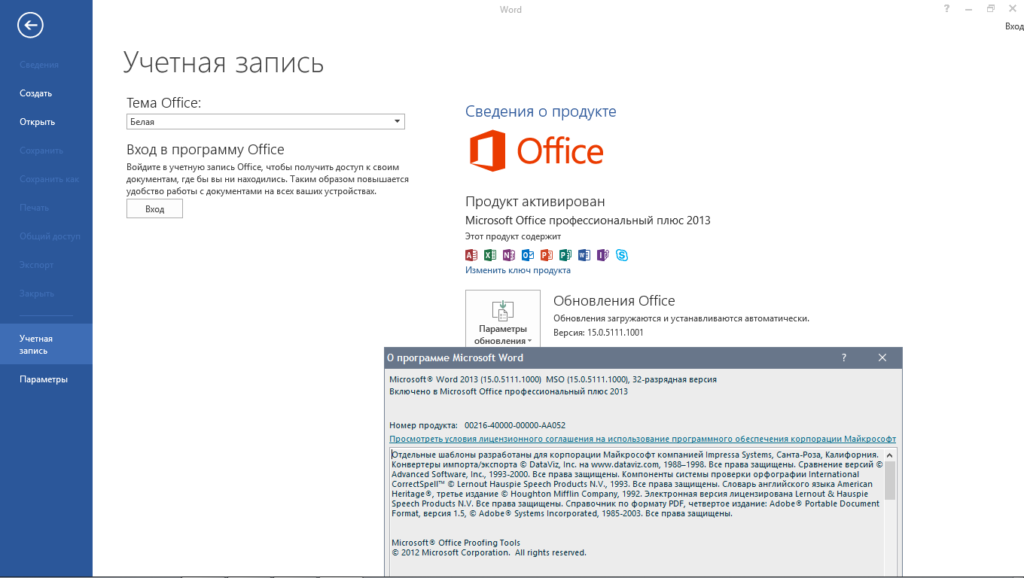 Вы также можете купить цифровую копию и скачать ее непосредственно из Microsoft Store (www.microsoftstore.com). Вы получите код продукта вместе с единовременной покупкой Office или отдельных приложений Office, но для Microsoft 365 он не требуется.
Вы также можете купить цифровую копию и скачать ее непосредственно из Microsoft Store (www.microsoftstore.com). Вы получите код продукта вместе с единовременной покупкой Office или отдельных приложений Office, но для Microsoft 365 он не требуется.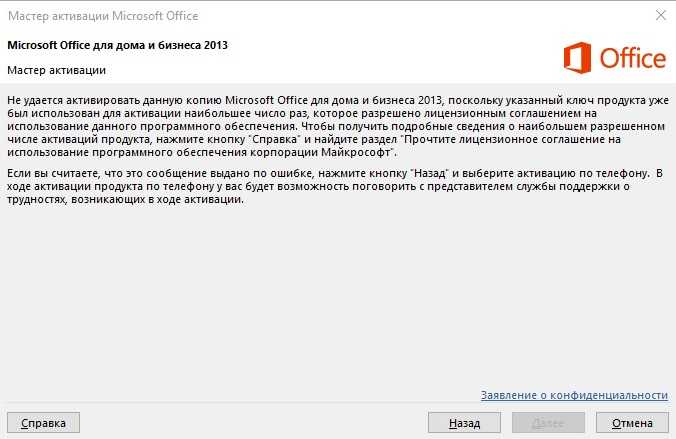 Это обеспечит успешную активацию Office.
Это обеспечит успешную активацию Office.
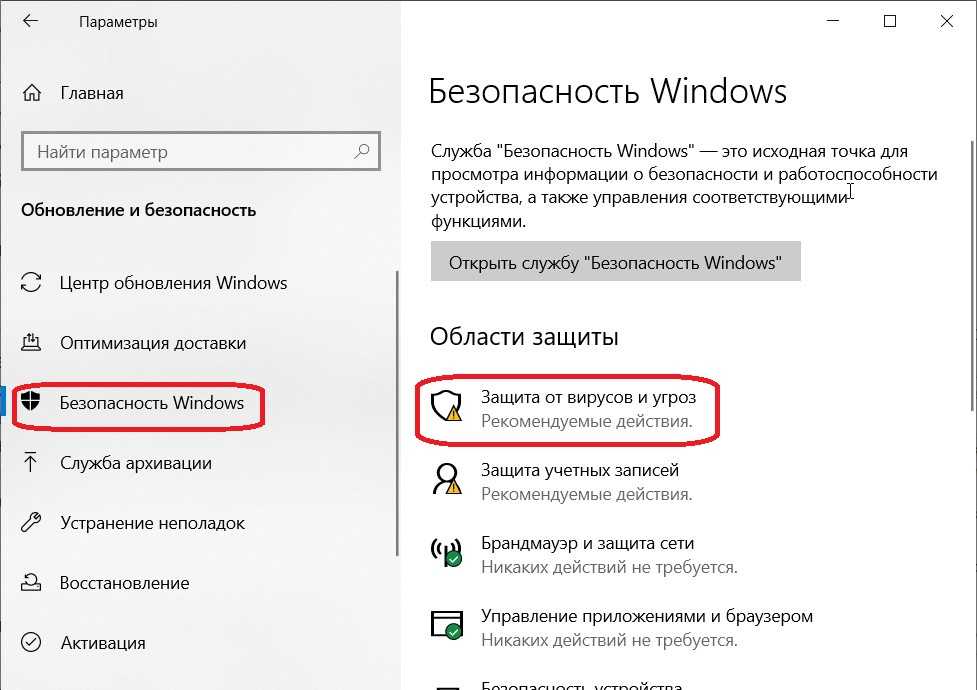
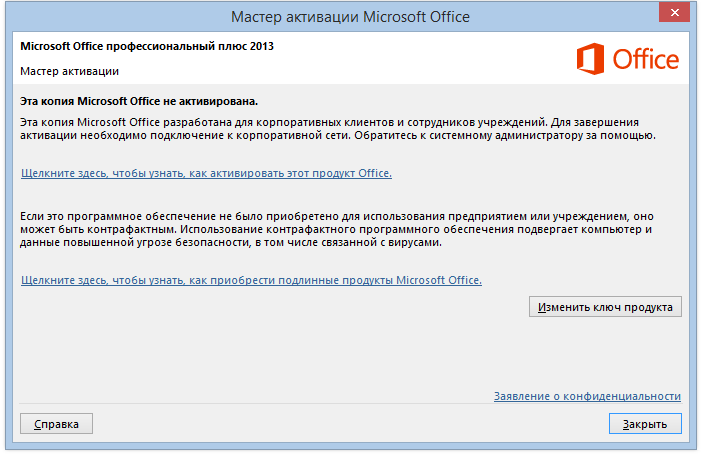 Для этого выполните следующие действия.
Для этого выполните следующие действия. sh
Проверьте 'gointeract.ac' --- http://www.nic.ac/go/whois/gointeract.ac
sh
Проверьте 'gointeract.ac' --- http://www.nic.ac/go/whois/gointeract.ac 